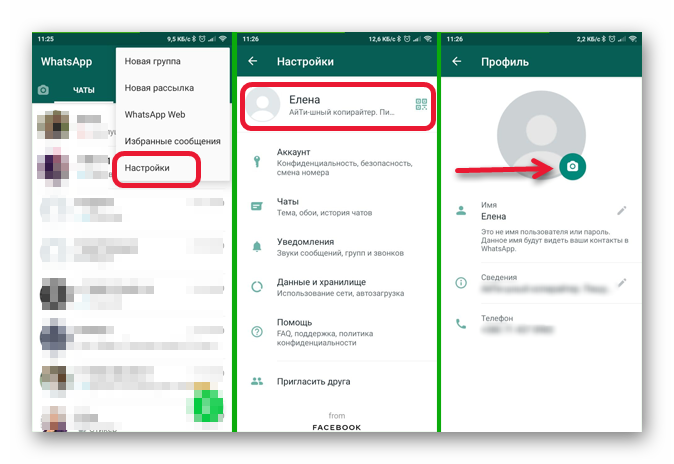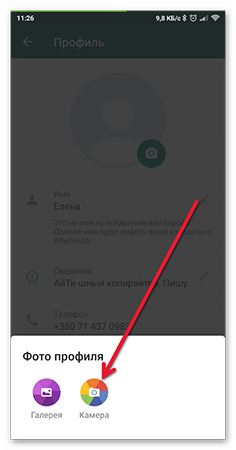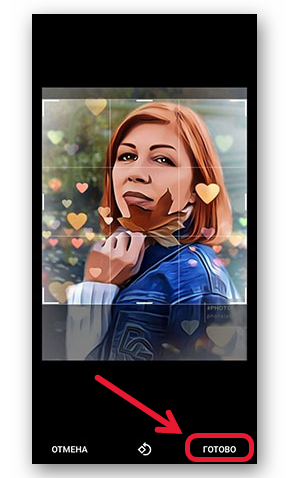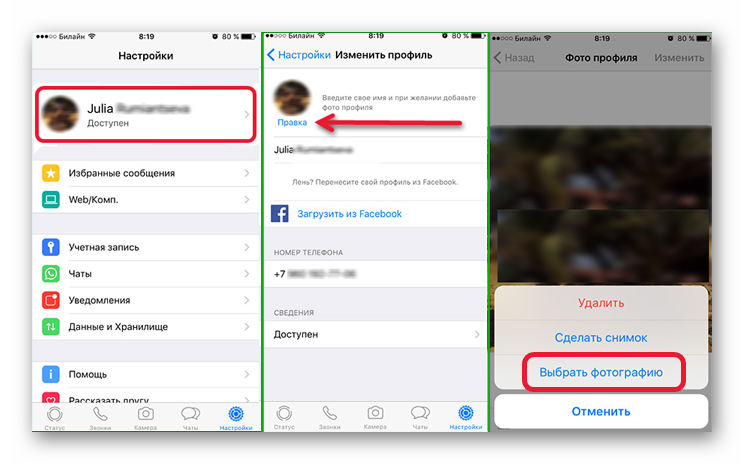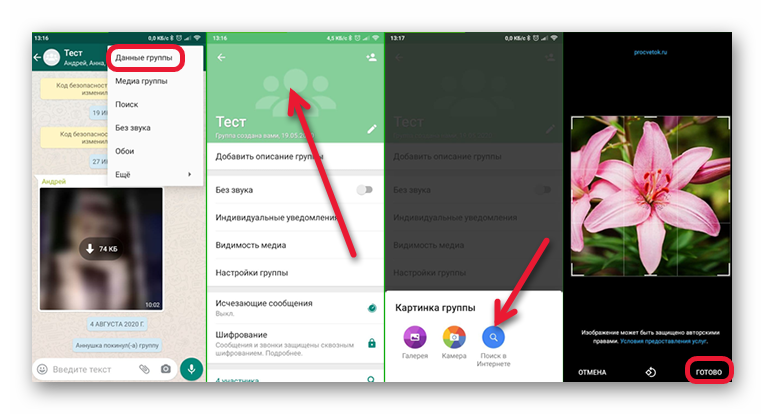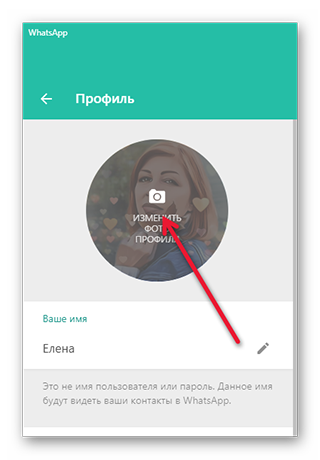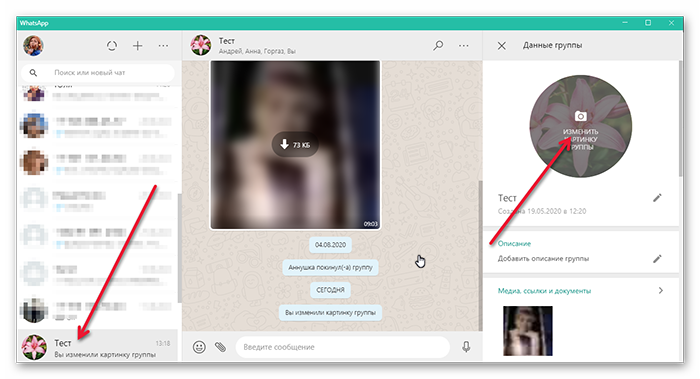- Как поставить аватарку в Whatsapp на Андроиде
- Как поставить аватарку в Whatsapp
- Как сменить фото в Ватсапе на Андроиде
- Как заменить аватарку на Айфоне
- Поставить аватарку на группу в Ватсапе
- Настройки для Айфона
- Изменить фото профиля в Ватсапе на ПК
- Как удалить аватарку в Ватсапе
- Заключение
- Как поставить новый аватар в WhatsApp
- Как поставить персональный аватар в приложении Ватсап
- Как удалить личное фото профиля в WhatsApp
- Как поставить картинку на аватарку в WhatsApp?
- Как установить аватарки для WhatsApp?
- Как поставить фото на Ватсап в телефоне: инструкция
- На Айфоне
- На Андроиде
Как поставить аватарку в Whatsapp на Андроиде
Общаясь в социальных сетях и мессенджерах, мы привыкли, что напротив имени у друга стоит аватар. Так пользователю проще идентифицировать контакт в списке чатов. В этой статье мы расскажем, как поменять фото в Ватсапе, чтобы вместо унылой иконки с серым силуэтом стандартных настроек приложения поставить привлекательное фото или картинку.
Как поставить аватарку в Whatsapp
Мессенджер кроссплатформенный, а значит на всех устройствах интерфейс выглядит практически одинаково, за исключением некоторых пунктов меню. Несмотря на всю простоту программы у неопытных пользователей могут возникать трудности. В связи с этим мы подготовили подробную инструкцию для каждого типа устройства: под управлением Андроид и IOS.
Как сменить фото в Ватсапе на Андроиде
В этой инструкции подробно расписано, как поставить аватарку в Ватсапе на устройствах под управлением Андроид:
- Запустите мессенджер на своем устройстве.
- Находясь на любой вкладке, нажмите на иконку в виде трех точек в правом верхнем углу.
- Перейдите в «Настройки».
- Нажмите на свое имя рядом с аватаром. Если фотография не установлена там будет изображен серый силуэт человечка.
Чтобы изменить изображение нажмите на иконку фотоаппарата, расположенного с краю аватарки.
- В нижней части экрана отобразятся варианты выбора: «Галерея», «Камера». Если в профиле уже установлено какое-то фото, то вы здесь увидите ещё кнопку «Удалить фото»
- Если вы хотите установить изображение из памяти телефона, выбирайте галерею или сделайте новый снимок, выбрав вариант «Камера».
- Из Галереи — найдите картинку в альбомах. При необходимости поверните её по часовой стрелке. Выберите область на фото (если большое) с помощью сетки и нажмите «Готово».
Как заменить аватарку на Айфоне
За исключением некоторых пунктов меню, которые называются иначе и имеют иное расположение в iPhone, в целом, инструкция, как установить или поменять аватарку в Ватсапе не отличается от описанной выше.
- На устройствах IOS — запустите приложение.
- Перейдите в «Параметры» — иконка в виде шестеренки в правом нижнем углу экрана.
- После нажмите на свое имя, установленное в приложении для вашей учетной записи.
- Нажмите на миниатюру аватара в верхней части экрана.
- Аватар учетной записи отобразится на весь экран. Чтобы поместить другое изображение нажмите на кнопку «Изменить».
- В появившемся меню нажмите «Выбрать фотографию» или «Сделать снимок».
- Здесь по аналогии с инструкцией выше — сделайте снимок или выберите имеющееся изображение из памяти устройства.
Поставить аватарку на группу в Ватсапе
Большую популярность получили групповые чаты. Они позволяют общаться группам людей до 256 человек, проводить совещания, дистанционное обучение, курировать доставку и принимать заказы в интернет-магазинах. Чтобы ваша группа не терялось в общем списке чатов вы можете вставить тематическое или яркое изображение группы.
Инструкция, как поставить фото группы в Ватсап на телефоне андроид:
- Запустите приложение на своем устройстве.
- Перейдите в конкретный групповой чат (группу).
- Нажмите три точки в правом верхнем углу.
- Во всплывающем меню выберите «Данные группы».
- Если аватар группы не установлен: нажмите в центр области где должно быть установлено изображение ориентиром будет три силуэта человечков, означающие, что это групповой чат.
- Далее выберите из галереи загружать аватар или сделать фото. Установите изображение группы.
Настройки для Айфона
Чтобы обновить учетную запись группы, установить фотографию или примечательную картину на устройствах под управлением iPhone следуйте дальнейшей пошаговой инструкции
Настройки яблочных гаджетов, перед тем, как поставить аватарку в Ватсапе:
- Запустите приложение на айфоне.
- Войдите в свою группу.
- Нажмите на имя свое группы, чтобы открыть профиль группы.
- Далее нажмите на кружок, где должно быть установлено фото.
- Нажмите на один из вариантов — «Сделать снимок» или «Выбрать фотографию из галереи».
- В устройствах под управлением IOS вы также можете найти изображение в интернете.
Изменить фото профиля в Ватсапе на ПК
Если вы используете десктопную программы, для установки главного фото в качестве аватара:
- Откройте приложение на ПК.
- Нажмите на свое изображение в левом верхнем углу (или на кружок с силуэтом человека).
- При наведении курсора мышки на аватар появится подсказка «Изменить фото профиля» — нажмите на этот кружок и выберите, что делать дальше: «Просмотр фото», «Сделать фото», «Загрузить фото», «Удалить фото».
- Дальше в зависимости от выбранного варианта — удаляете или устанавливаете новое изображение.
С редактированием изображения группы также все просто:
- Откройте групповой чат и в правом верхнем углу над окном диалога нажмите меню (кнопка в виде трех точек).
- Здесь переходим в раздел «Данные группы».
- В верхней части экрана нажмите на серый кружок, чтобы добавить новый аватар группового чата или установить новое изображение и выберите нужный пункт.
Как удалить аватарку в Ватсапе
Если вы хотите совсем убрать аватарку профиля, то для конкретного устройства следуйте инструкциям выше. Только в данном случае выбирайте пункт «Удалить фото».
Заключение
Теперь вы знаете, как установить аватарку в Whatsapp. Качественное оригинальное изображение может понравится вашим друзьям и они захотят установить себе такое же или поделиться изображением со своими друзьями. Ставьте красивые фото профиля, чтобы выделяться среди друзей.
Источник
Как поставить новый аватар в WhatsApp
Уже давно виртуальное общение заменило людям живые встречи. Сегодня при помощи различных приложений можно не только писать сообщения, но также записывать голосовые послания, созваниваться по видеосвязи. У среднестатистического человека в одном только мессенджере наберется не один десяток личных переписок. Чтобы не перепутать чаты, лучше и быстрее в них ориентироваться, принято устанавливать аватарку. О том, как поставить аватар в приложении WhatsApp поговорим сегодня.
Как поставить персональный аватар в приложении Ватсап
Поменять фотографию или картинку с заставки личного профиля является достаточно простой процедурой. Последовательность действий зависит от особенностей операционной системы вашего смартфона. Для примера рассмотрим одну из наиболее популярных основ смартфона – Android:
- Зайдите в приложении;
- Для смены аватара потребуется перейти в личный профиль пользователя. Для этого находим в верхнем правом углу значок, на котором изображены три точки;
- После того как мы оказались в меню «Настройки» выбираем «Профиль»;
- Если до этого вы не ставили никакого изображения, то место для аватарки будет иметь стандартную серую заливку. Рядом с кружочком для фото находится значок камеры;
- После нажатия на камеру появится предложение изменить фото профиля. Сделать это можно либо через непосредственное фото на камеру сразу в приложении. Либо загрузить подходящее фото или картинку из альбомов смартфона;
- После того, как нужное фото будет загружено в мессенджер, у вас будет возможность внести небольшие коррективы при желании. Такая возможность появляется благодаря наличию элементарных инструментов редактирования, расположенных непосредственно в Ватсап;
- После проведения всех манипуляций, нажимаем кнопку «Готово» и ждем загрузку фотографии на аватарку;
- В случае, если у вас уже есть фото на заставке и вы просто хотите его сменить на новое, то необходимо будет сначала удалить уже имеющееся изображение, а уже после заниматься установкой нового.
На смартфонах с операционной системой iOS последовательность действий выглядит аналогично. Поставить аватар можно через настройки в личном профиле пользователя.
Для справки. Добавлять и удалять фото с аватарки в мессенджере Ватсап может только сам владелец профиля или, если это группа, то администратор сообщества.
Как удалить личное фото профиля в WhatsApp
Если по каким-то причинам вы решили удалить фото профиля окончательно, без замены на новое, то действовать нужно похожим способом:
- Заходим в «Настройки»;
- Переходит в меню личного профиля;
- Находим раздел, где содержится ваше текущее фото, установленное на аватарке;
- Нажимаем на значок камеры и кликаем по появившейся строке «Удалить фото»;
- После удаления изображения с аватара, ваш профиль примет стандартный вид – серый силуэт человечка.
Источник
Как поставить картинку на аватарку в WhatsApp?
Первым делом после установки мессенджера WhatsApp следует персонифицировать свой профиль, установив аватарку.
Зачем это нужно? Во-первых, собственная фотография или интересное изображение помогут выделить именно вас из всего списка контактов, а, во-вторых, сделать общение между пользователями намного приятней.
К тому же, красивая аватарка может украсить страничку пользователя и сделать ее визуально приятной как для него самого, так и для других. Приложение позволяет установить собственное изображение, сделав фото через камеру.
Если же у пользователя нет желания делать собственную фотографию для профиля, то картинки на аву в Ватсап можно найти на просторах Интернета, где они есть в большом количестве.
Как установить аватарки для WhatsApp?
Поставить или поменять фото на аву в Ватсап проще простого. Стоит отметить, что осуществление данной операции на Android и iOS немного разное.
Инструкция для Android:
- Запустите приложение WhatsApp. Зайдите в Настройки через любую вкладку приложения. Перейдите в раздел Профиль, где есть возможность поменять фотографию и имя. Нажмите на фотографию профиля.
- Вверху над фото выберете значок пишущего карандаша, который откроет дополнительное меню. Либо сбоку самой аватарки на иконку фотоаппарата, пропустив пункт 4 и 5.
- Нажмите на пункт Галерея, чтобы загрузить картинки для Ватсапа, или Камера, чтобы сделать новую фотографию.
Инструкция для iOS:
- Откройте WhatsApp. Перейдите в Настройки через любую вкладку.
- Перейдите в раздел Профиль. Нажмите на кнопку Правка, которая находится под установленным аватаром.
- Нажмите на кнопку Изменить, которая вызовет дополнительное меню. Выберите Выбрать фотографию (из галереи) или Сделать снимок при помощи камеры.
- На этом смена картинки в Ватсап на Айфон закончена.
Таким образом можно изменить аватарки для Ватсапа и никаких трудностей в данной операции нет.
Источник
Как поставить фото на Ватсап в телефоне: инструкция
Как поставить фото на Ватсап в телефоне, чтобы персонализировать профиль? Мы подготовили подробные инструкции для разных операционных систем – читайте и запоминайте! Вы сможете поставить аватарку в мгновение ока – ваши друзья начнут узнавать вас в списке контактов.
На Айфоне
Захотели поставить фото на Ватсап? Верное решение – пользователи из списка контактов будут видеть ваше лицо или забавное изображение, ведь персонализация аккаунта выделит вас из общего ряда!
Если вы пользуетесь Айфоном, вам пригодится следующая инструкция, помогающая установить фото в Ватсап на телефоне:
- Откройте мессенджер Ватсап;
- Щелкните по значку с шестеренкой в нижнем правом углу;
- Откроется раздел «Настройки» ;
- В верхней части экрана вы увидите иконку фотоаппарата;
- Нажмите на нее – загрузится окно «Изменить профиль» ;
- Нажмите на кружок с аватаром;
- Появится небольшое меню – вы можете нажать на строку «Сделать фото» , чтобы открыть камеру и сфотографироваться;
- Или кликайте на строку «Выбрать фотографию» , вы будете перенесены в галерею;
- Сдвиньте картинку, выберите масштабирование и щелкните по значку «Выбрать» , чтобы поставить фотографию на телефоне.


Готово! Вы смогли поставить фото в Вацапе на телефоне Айфон – теперь ваш профиль украшен нужным изображением. Переходим к следующей части обзора?
На Андроиде
Даже если вы пользуетесь другой операционной системой на телефоне, вы не ограничены в возможностях! Давайте попробуем внести изменения в оформление аккаунта – мы подробно расскажем, как установить фото на Ватсап на Андроид. Справится даже новичок!
- Войдите в мессенджер Ватсап и найдите иконку с тремя точками в верхнем правом углу;
- Из выпадающего меню выберите пункт «Настройки» ;
- В открывшемся окне ищите верхний блок – вы увидите кружок с контуром человечка внутри;
- Нажимайте на него и ищите значок фотоаппарата в нижней части аватара;
- Откроется окошко «Фотография профиля» , где вы можете выбрать нужный раздел;

- Кликайте на кнопку «Камера» , чтобы сделать снимок прямо сейчас;
- Или нажимайте на значок «Галерея» , чтобы перейти к выбору изображения из памяти телефона;
- Найдите или сделайте нужный снимок;
- Сверху на фотографии появится круглое окно – двигайте его, приближайте или удаляйте, чтобы поставить миниатюру;
- Как только вы закончите оформление, щелкайте по кнопке «Готово» .
Мы рассказали, как в Ватсапе установить фото на контакт – пользуйтесь нашими инструкциями и выбирайте действительно классный снимок, чтобы поставить его в профиле!
Источник